word由两页视角变成一页的教程
2023-08-24 09:18:54作者:极光下载站
word软件是大部分用户在日常工作中经常接触到的一款办公软件,这是因为word软件是一款可以用来处理文字的工具,其中有着强大且专业的文字编排功能,能够将文档排版整齐的呈现出来,所以word软件深受用户的喜爱,当用户在编辑文档文件时,打开文档后在编辑页面上可以看到显示出来的两页,可时用户不怎么满意显示出来的页面数,便问到word怎么由两页视角变成一页的问题,其实这个问题是很好解决的,用户只需要在菜单栏中点击视角选项卡,接着选择其中的单页选项或是页宽选项即可解决问题,那么接下来就让小编来向大家分享一下word由两页视角变成一页的方法教程吧,希望用户能够喜欢。
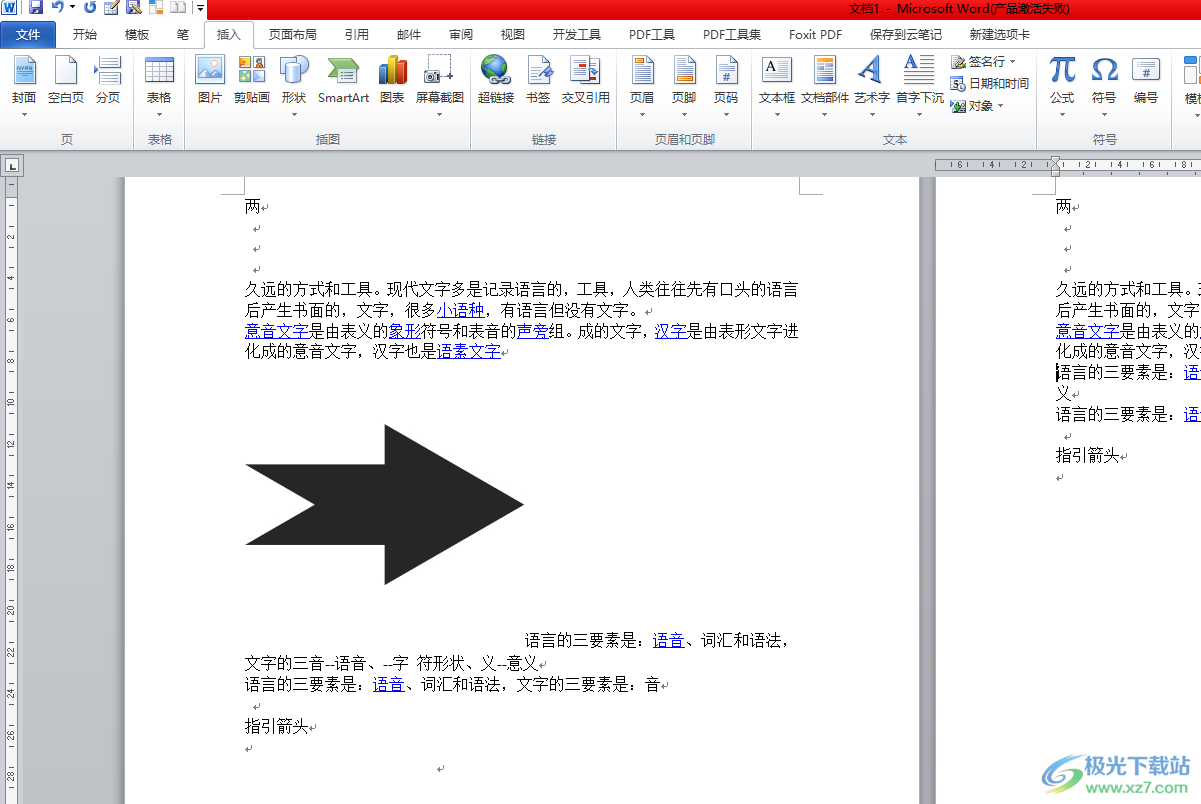
方法步骤
1.用户在电脑桌面上双击打开word文档文件,进入到编辑页面上可以看到页面显示出来的篇数是两个
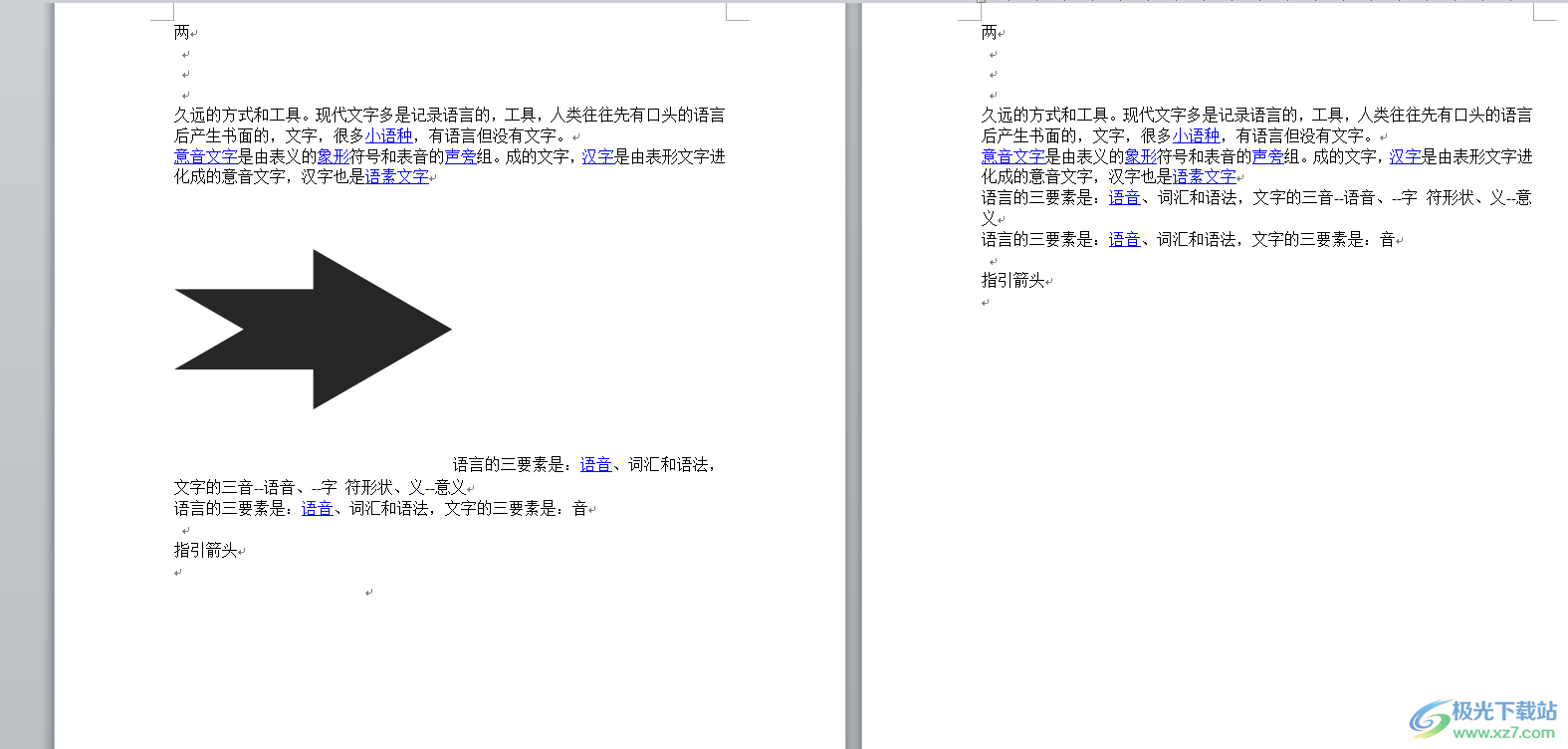
2.用户想要由两页视角变成一页,就需要点击菜单栏中的视图选项,接着在切换得到的选项卡中点击单页选项

3.这时回到编辑页面上就可以看到版面显示为单页视角,如图所示
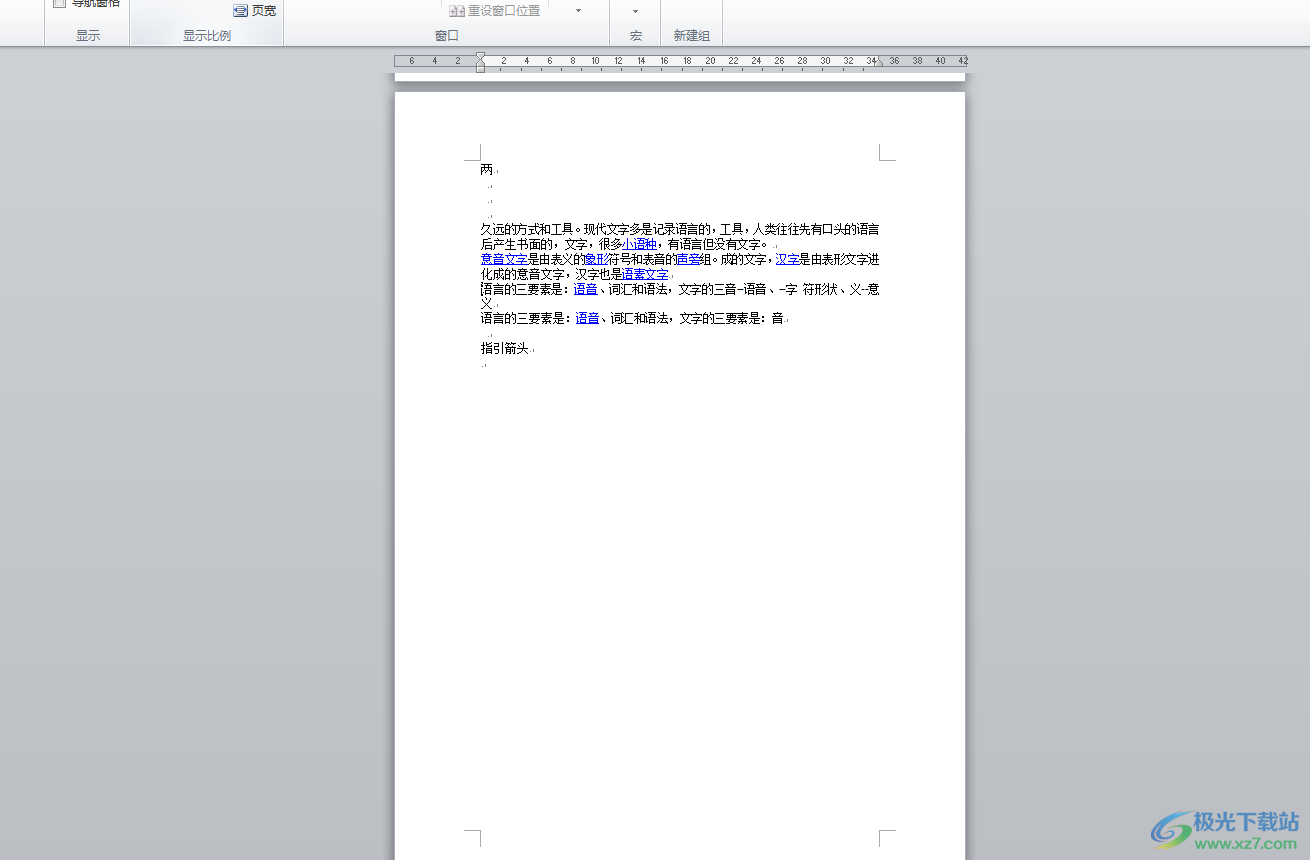
4.用户还可以直接在视图选项卡中点击其中的页宽选项,这样也可以得到单页视角
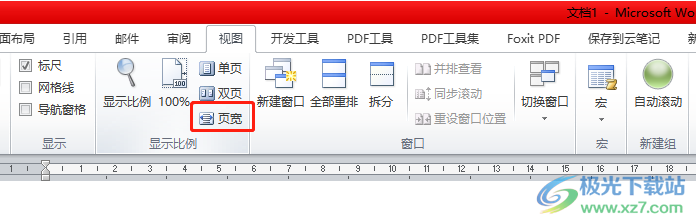
5.设置后用户会发现单页视图中页面范围变大了,铺满了整个版面,如图所示
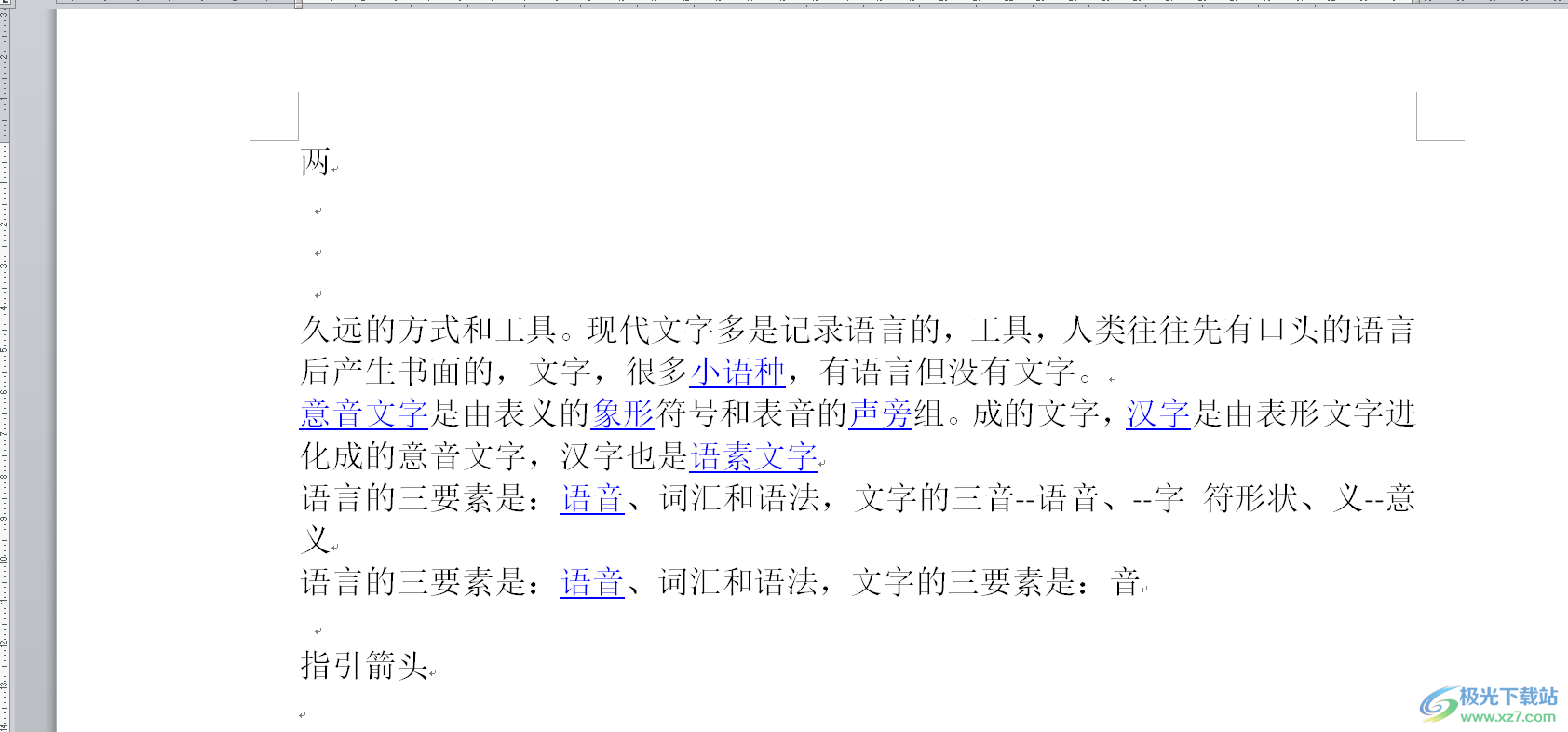
用户在word软件中编辑文档文件时,可以根据自己的需求来调整页面视图,例如用户想要由两页显示转换为单页选项,就可以直接在菜单栏中点击视图选项,接着选择其中的单页选项即可解决问题,方法简单易懂,因此感兴趣的用户可以来试试看。
